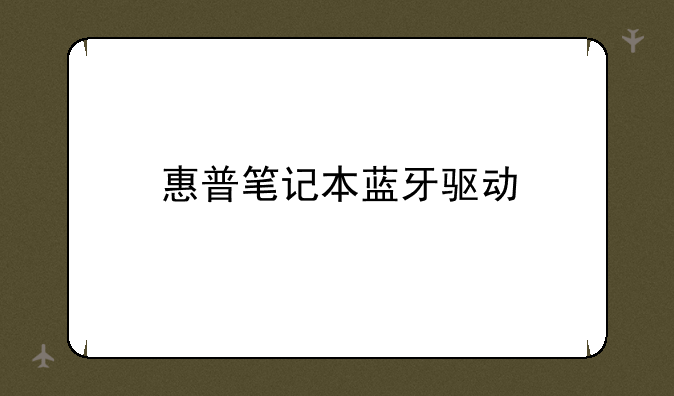
惠普笔记本蓝牙驱动:全面解析与优化指南
在数字化时代,笔记本电脑已经成为我们工作、学习和娱乐不可或缺的工具。惠普(HP),作为全球知名的电脑制造商,其笔记本产品凭借卓越的性能、优雅的设计赢得了广泛好评。然而,即便是顶级品牌的设备,在使用过程中也可能遇到各种问题,其中蓝牙驱动的问题尤为常见。本文将深入探讨惠普笔记本蓝牙驱动的相关知识,包括其重要性、常见问题及解决方案您轻松管理并优化您的设备。
一、蓝牙驱动的重要性
蓝牙技术作为现代笔记本的标准配置之一,实现了无线连接耳机、音箱、键盘、鼠标等多种外设的功能,极大地提升了用户的便捷性。蓝牙驱动则是这一功能背后的“指挥官”,它负责管理系统与蓝牙设备之间的通信协议,确保数据的高效、稳定传输。没有正确安装的蓝牙驱动,笔记本的蓝牙功能将无法正常启用,影响用户体验。
二、惠普笔记本蓝牙驱动常见问题
① 蓝牙无法开启有时,用户可能会发现笔记本的蓝牙开关始终处于关闭状态,无法打开。这可能是由于蓝牙驱动缺失、损坏或版本不兼容所致。② 连接不稳定蓝牙设备与笔记本之间频繁断开连接,可能是驱动与操作系统之间的兼容性问题,或是驱动设置不当。③ 设备识别慢新设备搜索时间长,甚至无法被识别,可能是驱动版本过旧,未能及时支持最新的蓝牙标准。
三、如何检查和更新惠普笔记本蓝牙驱动
① 使用设备管理器首先,通过Windows的“设备管理器”查看蓝牙适配器状态。右键点击“此电脑”选择“属性”,进入“设备管理器”,找到“蓝牙”项下的设备,查看是否有黄色警告标志。若为“未知设备”或带有警告,说明驱动存在问题。② 自动更新驱动Windows 10及更新版本支持自动检测并安装驱动更新。只需进入“设置”>“更新与安全”>“Windows更新”,点击“检查更新”,系统会自动搜索并安装包括蓝牙驱动在内的所有可用更新。③ 手动下载官方驱动访问惠普官方网站,进入“支持与驱动程序”页面,输入您的笔记本型号,选择操作系统版本,下载适用于您设备的最新蓝牙驱动程序。下载完成后,双击安装程序,按照提示完成安装。④ 利用第三方软件如Driver Booster等软件,可以自动识别硬件并推荐最新的官方驱动程序,一键安装,方便快捷。
四、优化蓝牙性能的小贴士
除了确保驱动更新外,还有一些小技巧可以帮助提升蓝牙性能:关闭不必要的蓝牙连接,减少信号干扰;保持笔记本与蓝牙设备之间无障碍物,以增强信号强度;定期重启蓝牙服务,解决潜在的连接问题;避免在电磁干扰强的地方使用蓝牙设备,如微波炉附近。
总之,惠普笔记本蓝牙驱动的管理与优化是确保设备无线连接顺畅的关键。通过上述方法,您不仅能解决蓝牙相关问题,还能进一步提升设备的整体性能。希望本文能为您的笔记本使用体验增添一份便捷与舒适。


